В программе 1С:Бухгалтерия 8 начиная с версии 3.0.94 появилась функциональная возможность, через которую можно сформировать документацию для регистрации изменений в ЕГРЮЛ или ЕГРИП и сразу же отправить ее в ИФНС через личный кабинет налогоплательщика. Для совершения такого действия нужно иметь усиленную квалифицированную электронную подпись, к примеру, которая используется для сервисов 1С-ЭДО, 1С-Отчетность или 1С:Подпись.
Нужно учесть, что и раньше в 1С:Бухгалтерия 8 можно было сформировать документы для внесения изменений в ЕГРЮЛ или ЕГРИП. Для этого предусмотрен помощник «Внесение изменений в ЕГРЮЛ, ЕГРИП». Однако подготовленный пакет документов нельзя было напрямую передать в ИФНС в электронном виде. Их приходилось распечатывать и в бумажном виде подавать в ИФНС или МФЦ лично или через представителя, а также отправлять по почте.
На данный момент с версии программы 3.0.94 пользователи могут подавать документы на регистрацию изменений в ЕГРЮЛ или ЕГРИП в электронном виде — напрямую из 1С:Бухгалтерии 8 через личный кабинет налогоплательщика. Только обязательно нужно иметь УКЭП для подписания документов.
Помощник «Внесение изменений в ЕГРЮЛ, ЕГРИП»
Для использования помощника «Внесение изменений а ЕГРЮЛ, ЕГРИП» нужно пройти по одноименной ссылке в разделе «Главное». Когда форма откроется, в поле «Организация» нужно выбрать требуемое название компании или ИП, а потом нажать кнопку «Найти в реестре».
Чтобы внести изменения по юрлицу в ЕГРЮЛ, нужно в помощнике провести работу по четырем этапам:
- Изменения
- Устав
- Заявление
- Регистрация
Для ИП работа проводится в три этапа — отсутствует этап «Устав».
На этапе «Изменения» автоматически указывается основная информация о компании, найденная в ЕГРЮЛ, а именно — название, юрадрес, руководитель, данные об учредителях, виды деятельности по кодам ОКВЭД. Для внесения корректировок в эту информацию нужно пройти по гиперссылке «Изменить».
Для ИП можно поменять лишь виды деятельности. При смене ФИО, паспортных данных или адреса регистрации предприниматель не уведомляет ИФНС, т.к. этой информацией госорганы обмениваются сами.
Для перехода на следующий этап используется кнопка «Далее».
На этапе «Устав» компания изменяет устав, в т.ч. может менять вид устава или выбрать номер типового устава.
На этапе «Заявление» компания вносит дополнительную информацию, которая нужна для формирования пакета документов. В частности, это:
- дата решения о внесении изменений;
- персональные сведения директора компании, в т.ч. его паспортные данные, ИНН, контактная информация;
- данные представителей учредителей компании.
Кроме того, на данном этапе компании и ИП указывают способ подачи и получения документов. На данный момент при использовании программы 1С:Бухгалтерия 8 ред. 3.0 можно подавать документы и в электронном виде.
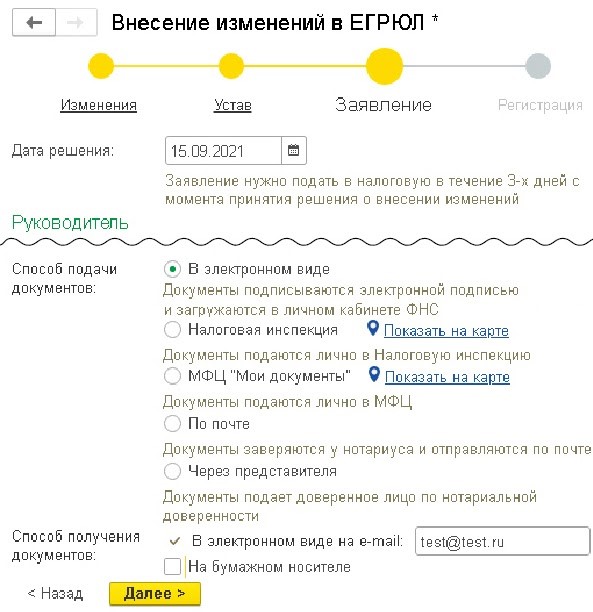
На этапе «Регистрация» в автоматическом режиме формируется пакет документов, который нужен для регистрации изменений. Кроме того, здесь же можно ознакомиться с подробной инструкцией о том, какие действия должен совершить пользователь в дальнейшем.
Для компании в пакет документов включаются заявление на внесение изменений в ЕГРЮЛ, устав (при его изменении), протокол собрания учредителей. Документы нужно распечатать, подписать и отсканировать. При этом можно использовать форматы электронных документов — .BMP, .JPEG, .TIFF, .PNG. Далее нужно сформировать пакет документов для электронной регистрации — скан-копии документов присоединяются к пакету документов таким образом:
- по ссылке «Выбрать» (находится рядом с названием подготовленного документа) пользователь переходит в форму выбора файлов;
- по кнопке «Добавить» в стандартном диалоге выбора файла с диска пользователь последовательно выбирает файл всех скан-копий страниц документа. Выбранные файлы должны располагаться по порядку страниц в документе;
- после подбора скан-копий пользователь закрывает форму выбора файлов, нажимая кнопку «ОК». Ссылка, находящаяся рядом с названием документа, для которого выбраны скан-копии, видоизменяется и принимает значение, указывающее количество скан-копий (к примеру, 4 страницы);
- описанную процедуру пользователь делает для всех других документов.
Когда файлы загружены в пакет документов, их требуется подписать усиленной квалифицированной электронной подписью через кнопку «Подписать документы». Можно использовать УКЭП для сервисов 1С-ЭДО, 1С-Отчетность или 1С:Подпись.
Документы, которые подготовлены для загрузки через личный кабинет налогоплательщика и подписаны УКЭП, сохраняются в архивном файле .ZIP. Пакет документов нужно загрузить в личный кабинет, используя ссылку «Подача документов на госрегистрацию в электронном виде».
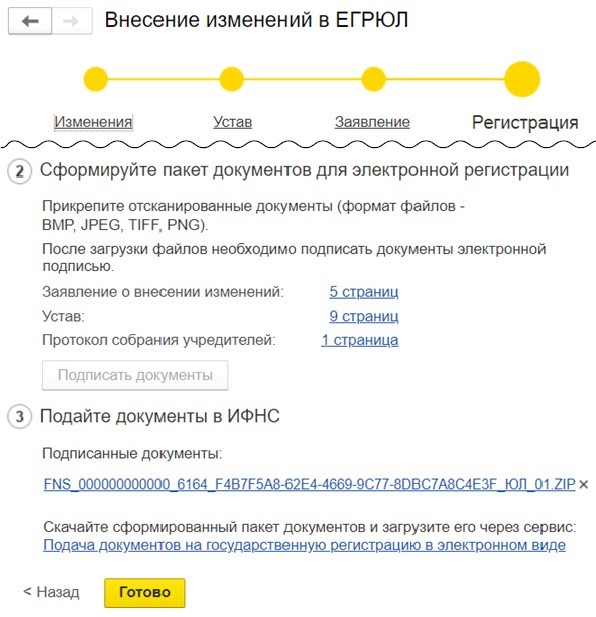
После того, как будет сформировано заявление на внесение изменений в ЕГРЮЛ или ЕГРИП, при открытии карточки компании будет появляться баннер с напоминанием об обновлении реквизитов. Когда регистрация изменений завершится, т.е. сведения будут внесены в реестр, будет показываться баннер о необходимости обновления реквизитов компании или ИП в 1С. Если пользователь согласится, изменения из заявления в автоматическом порядке перенесутся в карточку компании или ИП.
Источник: buh.ru





Последние комментарии
У меня вопрос по работе с помощником "Внесение изменений в ЕГРЮЛ". Заполняя форму, ошибочно нажала на кнопку Изменить Руководителя, хотя мне надо было только доли учредителей распределить, теперь правку он не дает делать и добавляет мне листы по смене руководителя в Форму № Р13014, и решение соответственно выдает со сменой руководителя.
Подскажите пожалуйста, как мне отменить смену руководителя?